PS自由变换的高级用法,快速复制变换多个图形
来源:网络收集 点击: 时间:2024-08-07【导读】:
PS的自由变换除了可以改变图形的外形和大小外,还可以配合ALT键SHIFT键和CTRL键快速复制大量规则变形的图形,也可以用来绘制一些漂亮的图案,一起看看吧。工具/原料morePS任意版本方法/步骤1/6分步阅读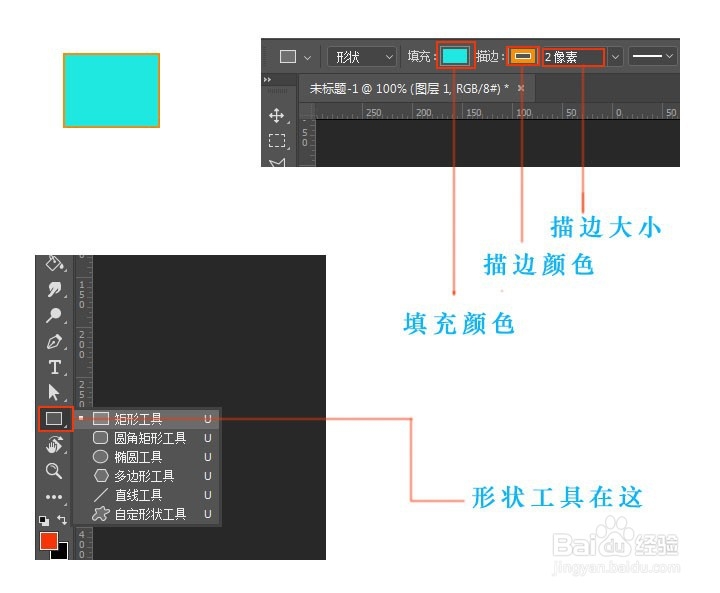 2/6
2/6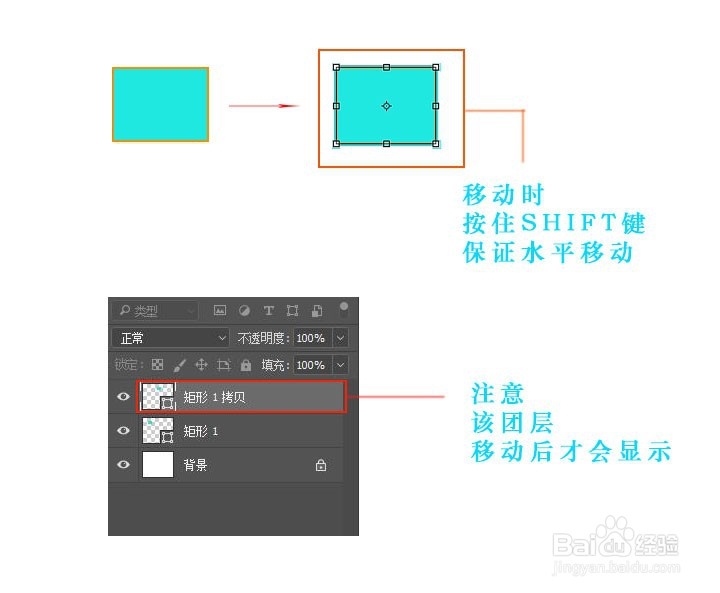 3/6
3/6 4/6
4/6 5/6
5/6 6/6
6/6 注意事项
注意事项
选择形状工具,绘制一个图形,选好颜色,调整好大小,此处以长方形为例。
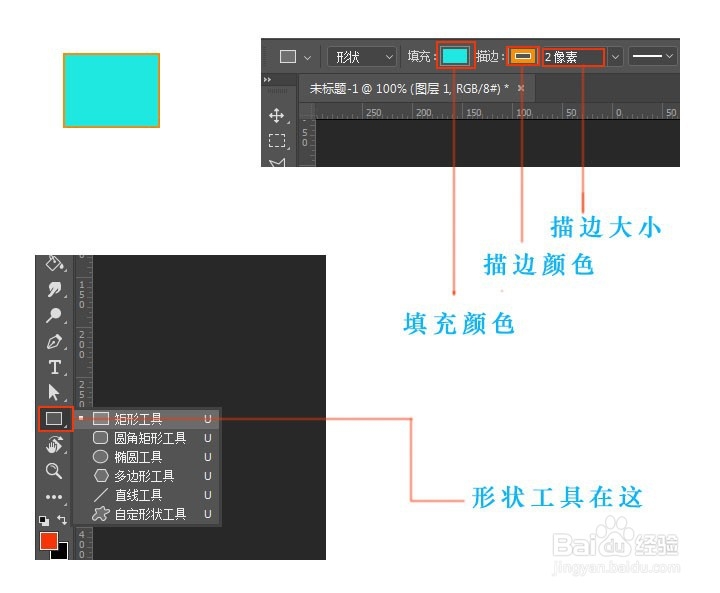 2/6
2/6按住CTRL+ALT+T键(相当于复制图层再点击自由变换),然后按住SHIFT键往右拖动图形到想要的位置然后放开,增加一个图形。注意:按住SHIFT键是为了保证水平移动,如果作不规则的移动可不按。
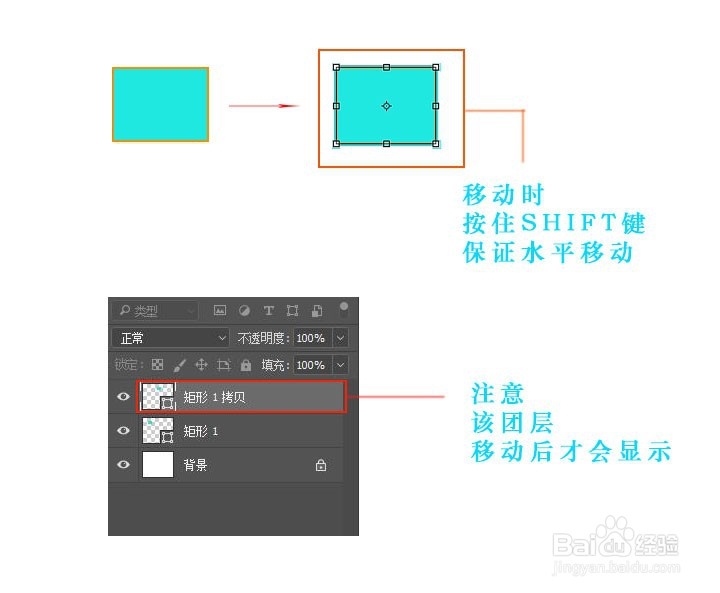 3/6
3/6再按CTRL+SHIFT+ALT+T键,复制一个图形并按相同的位置方向作变换,可以看到我们便按相同的距离和方向生成了3个图形。
 4/6
4/6选中三个图层,CTRL+J复制三层,然后按CTRL+T自由变换,再按住SHIFT键向下移动到合适位置放开。
 5/6
5/6选中第二排的三个图层,CTRL+J再复制三层,然后按住CTRL+ALT+SHIFT+T键,便会按刚才变换的方向和距离生成三个一样的图形。
 6/6
6/6使用该技能还可以用来生成一些漂亮的图案例,比如下面这个。多发挥想象力,你可以创造更多酷炫的图案。
 注意事项
注意事项更多高级用法,请大家留言赐教。
自由变换用法自由变换技巧自由变换快捷键自由变换绘图版权声明:
1、本文系转载,版权归原作者所有,旨在传递信息,不代表看本站的观点和立场。
2、本站仅提供信息发布平台,不承担相关法律责任。
3、若侵犯您的版权或隐私,请联系本站管理员删除。
4、文章链接:http://www.1haoku.cn/art_1079678.html
上一篇:古剑奇谭3传说中的铠甲如何获得
下一篇:钉钉在线课堂多个班级如何上
 订阅
订阅